Заснемане и поставяне на екранни снимки в насипно състояние с екранен снайпер
Въпреки че обяснявате нещо на другите, думите сами по себе си често не са достатъчни и ако обяснението включва компютърни програми, екранните снимки могат да действат като основен визуален помощен процес за процеса. Освен това те са чудесен начин да направите скучните и сложни уроци лесни за разбиране и по-малко скучни за читателите. Преди това ви донесохме списък на 5 най-добрите безплатни приложения за заснемане на екрана за Windows и днес имаме още една полезна програма за заснемане на екрана за вас Екран снайперист. Тя ви позволява да правите висококачествени екранни снимки с бърза клавиша и осигурява поддръжка в клипборда, за да съхранявате и поставяте няколко екранни снимки в един замах. Продължете да четете, за да разберете повече за приложението.
Ако пишете статия, за да обясните задача, която изисква от потребителя да извърши някои стъпка по стъпка действия (като съвет за това как да инсталирате Windows 8 на VirtualBox), придружаването на статията със скрийншоти на всеки важен диалогов прозорец с правилните настройки, които изберете, може да направи процеса много по-лесен от текстовия посоки. Сигурно сте виждали как следваме същия принцип тук в AddictiveTips, като внимавате специално предоставяне на нашите читатели с точни и висококачествени екранни снимки, които да придружават нашите ръководства, съвети и мнения. Сега просто си представете как изглеждат нежните статии тук в AddictiveTips, ако спрем да добавяме скрийншоти с текста, и колко трудно ще ви бъде да определите дали приложението, за което говорим, отговаря на вашите изисквания или не.
За разлика от някои от инструментите за екранна снимка, които вече видяхме, Screen Sniper има удобни за потребителя и лесни за разбиране контроли. Снимките на екрана могат да бъдат заснети чрез натискане на указаната бърза клавиша и се записват в определената папка по ваш избор. Изображенията могат да бъдат запазени в JPEG, PNG, GIF, TIF или BMP формат и можете да изберете тяхното качество.

Поддръжката на клипборда ви позволява да запазвате няколко изображения в клипборда за незабавно поставяне в насипно състояние, когато е необходимо. Падащото меню Clipboard ви позволява да изберете дали да изрежете или копирате отделни файлове в клипборда или няколко файла в опашката. Въз основа на вашия избор, всеки екран, който заснемате, автоматично ще бъде добавен в клипборда, готов да бъде поставен навсякъде поотделно или заедно с пълната опашка от копирани екранни снимки.
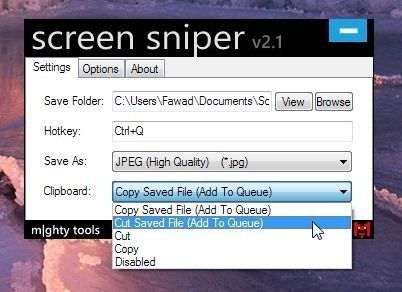
Разделът Опции ви позволява да стартирате приложението при стартиране на системата, да превключвате аудио и визуални известия и да избирате дали да заснемете курсора на мишката със скрийншотите или не.

Screen Sniper работи както в 32-битови, така и в 64-битови версии на Windows XP, Windows Vista, Windows 7 и Windows 8.
Изтеглете Screen Sniper
Търсене
скорошни публикации
Сигурен Firefox и браузър Internet Explorer с G Data CloudSecurity
Ако вашият компютър се зарази със зловредни програми, шпионски прог...
Преглеждайте изображения в дърво с папки с преносим преглед на изображения на Artage
ArtSage е преносим графичен зрител, който показва файлове с изображ...
Маркирайте файлове в разтворителя на решения, за да ги намерите лесно в Visual Studio
Това, което повечето потребители мразят при Solution Explorer на Vi...



